win7下无法运行CMD命令
无法运行 cmd 和 regedit
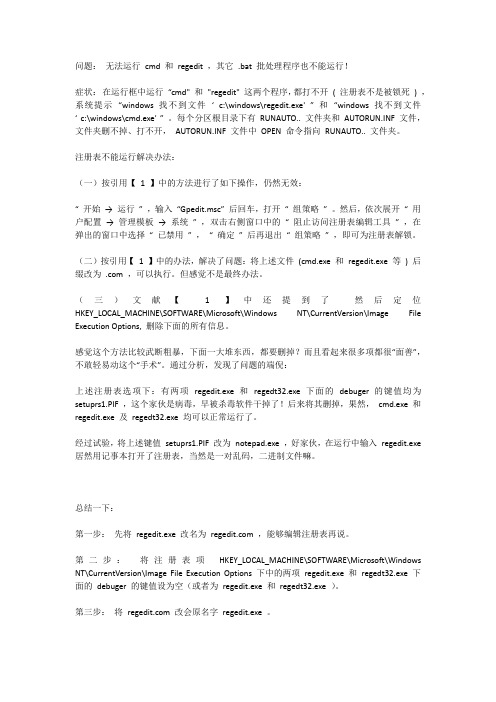
问题:无法运行cmd 和regedit ,其它.bat 批处理程序也不能运行!症状:在运行框中运行“cmd" 和"regedit" 这两个程序,都打不开( 注册表不是被锁死) ,系统提示“windows 找不到文件‘ c:\windows\regedit.exe' ” 和“windows 找不到文件‘ c:\windows\cmd.exe' ” 。
每个分区根目录下有RUNAUTO.. 文件夹和AUTORUN.INF 文件,文件夹删不掉、打不开,AUTORUN.INF 文件中OPEN 命令指向RUNAUTO.. 文件夹。
注册表不能运行解决办法:(一)按引用【1 】中的方法进行了如下操作,仍然无效:“ 开始→ 运行” ,输入“Gpedit.msc” 后回车,打开“ 组策略” 。
然后,依次展开“ 用户配置→ 管理模板→ 系统” ,双击右侧窗口中的“ 阻止访问注册表编辑工具” ,在弹出的窗口中选择“ 已禁用” ,“ 确定” 后再退出“ 组策略” ,即可为注册表解锁。
(二)按引用【1 】中的办法,解决了问题:将上述文件(cmd.exe 和regedit.exe 等) 后缀改为.com ,可以执行。
但感觉不是最终办法。
(三)文献【 1 】中还提到了然后定位HKEY_LOCAL_MACHINE\SOFTWARE\Microsoft\Windows NT\CurrentVersion\Image File Execution Options, 删除下面的所有信息。
感觉这个方法比较武断粗暴,下面一大堆东西,都要删掉?而且看起来很多项都很“面善”,不敢轻易动这个“手术”。
通过分析,发现了问题的端倪:上述注册表选项下:有两项regedit.exe 和regedt32.exe 下面的debuger 的键值均为setuprs1.PIF ,这个家伙是病毒,早被杀毒软件干掉了!后来将其删掉,果然,cmd.exe 和regedit.exe 及regedt32.exe 均可以正常运行了。
怎样处理cmd命令行失效

怎样处理cmd命令行失效通常更改命令行指令,可能会误删系统的path路径,会导致系统cmd命令失效的问题,怎么办?下面就让店铺教大家怎样处理cmd命令行失效的问题吧。
处理cmd命令行失效的方法首先我们来看下命令行失效的问题,如下图画面所示:我们首先使用查看ip的命令ipconfig。
接着使用了安卓的命令adb;然后试用了jdk的命令javac;如果命令行是好的话,就会有提示信息,而不是像图中那样提示。
因为想查看网卡地址,昨天我遇到这类问题后,开始查阅相关资料,最后想到是自己安装安卓的环境后,将环境变量中的path改变后,命令行失效了。
出现这类问题,我就是到我的电脑中-高级,然后点击环境变量。
接下来看看问题发生在哪呢?两个path,然后又缺少了系统变量的命令行。
在path中加入如下变量,上面图中的两个变量是我乱起的,只是为了告诉大家环境变量中没有必要的内容,所以环境变量无效。
加入的命令: .;C:\Program Files\Java\jdk1.6.0_29\bin;c:\windows\system32;.;%ANDROID_S DK_HOME%\platform-tools;%ANDROID_SDK_HOME%\tools;现在来解释下上面的命令行吧:系统的环境变量是:c:\windows\system32;加入后环境变量会显示如下:配置好后用ipconfig,或者系统的其他变量来测试。
如果你安装了安卓的SDK,那么你需要加上:.;%ANDROID_SDK_HOME%\platform-tools;%ANDROID_SDK_HOME%\tools; 别忘记了前面有.;号,当然,你还需要配置ANDROID_SDK_HOME。
配置好后用adb,测试。
如果你安装了java的编程环境JDK,那么你需要加入.;C:\Program Files\Java\jdk1.6.0_29\bin;也别忘了前面有.;,记得一定要加上。
Windows cmd命令中的系统错误排查指南
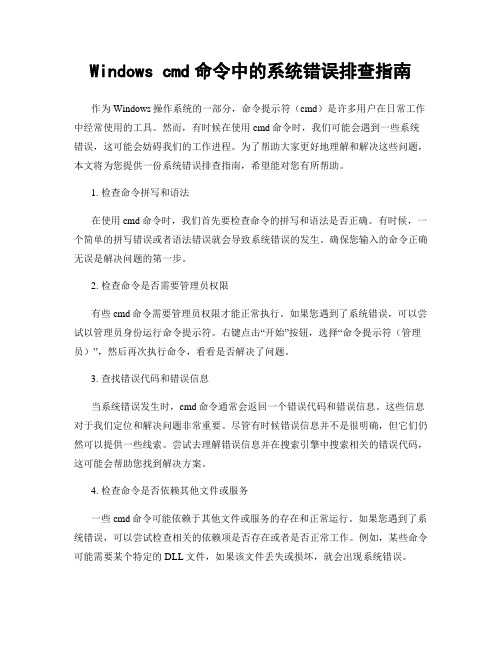
Windows cmd命令中的系统错误排查指南作为Windows操作系统的一部分,命令提示符(cmd)是许多用户在日常工作中经常使用的工具。
然而,有时候在使用cmd命令时,我们可能会遇到一些系统错误,这可能会妨碍我们的工作进程。
为了帮助大家更好地理解和解决这些问题,本文将为您提供一份系统错误排查指南,希望能对您有所帮助。
1. 检查命令拼写和语法在使用cmd命令时,我们首先要检查命令的拼写和语法是否正确。
有时候,一个简单的拼写错误或者语法错误就会导致系统错误的发生。
确保您输入的命令正确无误是解决问题的第一步。
2. 检查命令是否需要管理员权限有些cmd命令需要管理员权限才能正常执行。
如果您遇到了系统错误,可以尝试以管理员身份运行命令提示符。
右键点击“开始”按钮,选择“命令提示符(管理员)”,然后再次执行命令,看看是否解决了问题。
3. 查找错误代码和错误信息当系统错误发生时,cmd命令通常会返回一个错误代码和错误信息。
这些信息对于我们定位和解决问题非常重要。
尽管有时候错误信息并不是很明确,但它们仍然可以提供一些线索。
尝试去理解错误信息并在搜索引擎中搜索相关的错误代码,这可能会帮助您找到解决方案。
4. 检查命令是否依赖其他文件或服务一些cmd命令可能依赖于其他文件或服务的存在和正常运行。
如果您遇到了系统错误,可以尝试检查相关的依赖项是否存在或者是否正常工作。
例如,某些命令可能需要某个特定的DLL文件,如果该文件丢失或损坏,就会出现系统错误。
5. 检查系统环境变量系统环境变量是一些系统级别的配置,它们可以影响cmd命令的执行。
有时候,错误的环境变量设置可能会导致系统错误的发生。
您可以通过在命令提示符中输入“set”命令来查看当前的环境变量设置。
确保环境变量的设置正确无误可能会解决一些问题。
6. 更新和修复操作系统如果您遇到了频繁的系统错误,可能是由于操作系统本身存在一些问题。
及时更新和修复操作系统是解决这些问题的一种方法。
CMD提示不是内部或外部命令如何解决

CMD提示不是内部或外部命令如何解决
CMD提示不是内部或外部命令是怎么回事,该怎么办,那么CMD提示不是内部或外部命令如何解决的呢?下面是小编收集整理的CMD提示不是内部或外部命令如何解决,希望对大家有帮助~~
CMD提示不是内部或外部命令的解决办法
先说明一下,CMD提示“不是内部或外部命令,也不是可运行的程序或批处理文件”,多是由于CMD的环境路径指向造成了,许多GHOST系统都存在这个问题。
第一种解决方法,直接打开法。
依次打开我的电脑-C盘(系统分区)-WINDOWS-SYSTEM32.
此时用鼠标随便单击一个文件或文件夹,点击C键(输入法需先关闭),这样我们就能很快找到CMD.EXE这个文件了。
接着我们双击运行就可以正常使用了,这里我们用PING命令做一个试验。
第二种方法,修改路径法。
我们在开始菜单中选择运行或者直接按WIN+R,输入CMD回车。
由于我们还没有修改环境路径所以,现在PING命令是无法执行的。
此时我们输入C:\WINDOWS\SYSTEM32\ 再回车就将路径修改正确了。
(C盘是指系统分区,如果你的系统安装在D盘,那就输入D:\WINDOWS\SYSTEM32\)
接下来测试一下PING命令,一切正常了!
CMD提示不是内部或外部命令如何解决相关文章:
1.cmd命令行提示不是内部或外部命令怎么办
2.如何处理命令提示符窗口中不是内部或外部命令
3.cmd不是内部命令解决方法
4.电脑Win7命令窗口提示javac不是内部或外部命令的解决方法
5.CMD命令不能用了怎么办
6.解决mysql不是内部或外部命令。
Win7系统电脑打不开命令提示符窗口改如何解决
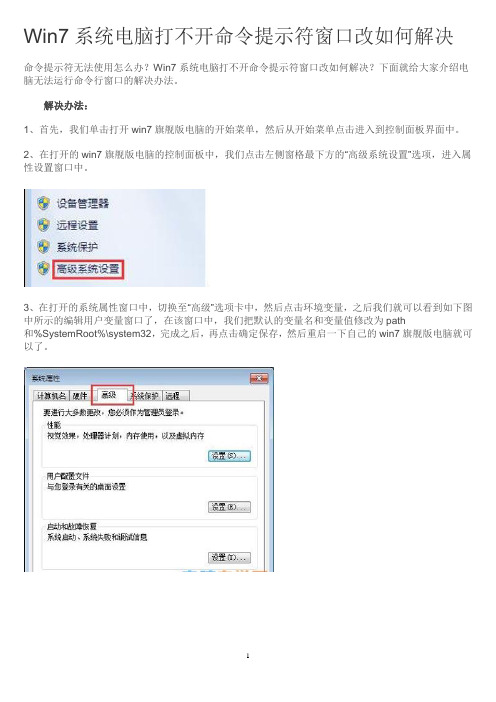
Win7系统电脑打不开命令提示符窗口改如何解决
命令提示符无法使用怎么办?Win7系统电脑打不开命令提示符窗口改如何解决?下面就给大家介绍电脑无法运行命令行窗口的解决办法。
解决办法:
1、首先,我们单击打开win7旗舰版电脑的开始菜单,然后从开始菜单点击进入到控制面板界面中。
2、在打开的win7旗舰版电脑的控制面板中,我们点击左侧窗格最下方的“高级系统设置”选项,进入属性设置窗口中。
3、在打开的系统属性窗口中,切换至“高级”选项卡中,然后点击环境变量,之后我们就可以看到如下图中所示的编辑用户变量窗口了,在该窗口中,我们把默认的变量名和变量值修改为path
和%SystemRoot%\system32,完成之后,再点击确定保存,然后重启一下自己的win7旗舰版电脑就可以了。
Win7系统CMD命令被禁用怎么办
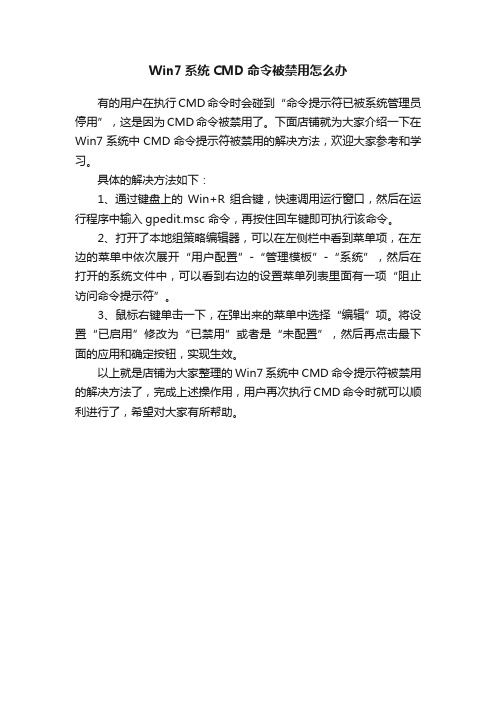
Win7系统CMD命令被禁用怎么办
有的用户在执行CMD命令时会碰到“命令提示符已被系统管理员停用”,这是因为CMD命令被禁用了。
下面店铺就为大家介绍一下在Win7系统中CMD命令提示符被禁用的解决方法,欢迎大家参考和学习。
具体的解决方法如下:
1、通过键盘上的Win+R组合键,快速调用运行窗口,然后在运行程序中输入gpedit.msc 命令,再按住回车键即可执行该命令。
2、打开了本地组策略编辑器,可以在左侧栏中看到菜单项,在左边的菜单中依次展开“用户配置”-“管理模板”-“系统”,然后在打开的系统文件中,可以看到右边的设置菜单列表里面有一项“阻止访问命令提示符”。
3、鼠标右键单击一下,在弹出来的菜单中选择“编辑”项。
将设置“已启用”修改为“已禁用”或者是“未配置”,然后再点击最下面的应用和确定按钮,实现生效。
以上就是店铺为大家整理的Win7系统中CMD命令提示符被禁用的解决方法了,完成上述操作用,用户再次执行CMD命令时就可以顺利进行了,希望对大家有所帮助。
CMD或批处理被禁用的解决办法

"DisableCMD"=dword:00000000
说明:reg是注册表文件,[]是注册表的具体路径,""是键名,dword是键的类型,00000000 是键值。
一、修改注册表
通过修改注册表,可以禁止用户使用命令解释器(CMD.exe)和运行批处理文件(BAT文件)。 进入到注册表项HKEY_CURRENT_USER\Software\Policies\Microsoft\Windows\System中新建一个双字节值项 DisableCMD,修改其值为2。则命令解释器和批处理文件都不能够被运行;如果只是禁止命令解释器的运行,而允许批处理文件运行,则修改DisableCMD的值为1。有思路了!1,2都是禁止,那么0是什么呢?当然是没有限制啦,把下面内容保存为reg文件,双击就可以对注册表的具体键进行修改了。
四、新建一个快捷方式,向导说要填的地方都填 cmd,然后打开就行了。
推荐注册雨林木风免费网盘,容量大,速度快。
Powered by 无名小鬼
CMD或批处理被禁用的解决办法
CMD或批处理被禁用的解决办法
Hale Waihona Puke 推荐注册千军万马无限容量免费网盘
很多病毒都很聪明,他们不仅能让杀毒软件停止工作,还对你的系统进行各种限制。很多人在进行手工杀毒时都喜欢用CMD命令,但当CMD命令被禁用后,就会感到束手无策。下面是一些CMD被禁用的解决办法,希望对你有用。
大牙猫批注:以上是网上流传甚广的方法,经过测试,正确的应该是:键值为“2”只能禁命令解释器,不能禁批处理;键值为“1”则是同时禁止命令解释器和批处理。
Windows CMD命令的错误处理与异常情况解决技巧
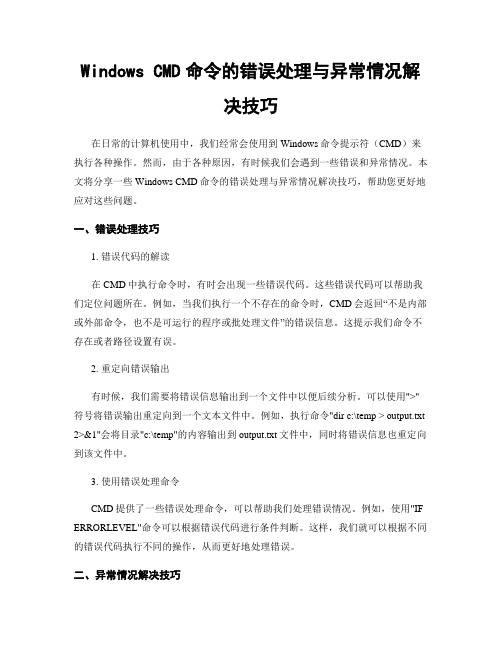
Windows CMD命令的错误处理与异常情况解决技巧在日常的计算机使用中,我们经常会使用到Windows命令提示符(CMD)来执行各种操作。
然而,由于各种原因,有时候我们会遇到一些错误和异常情况。
本文将分享一些Windows CMD命令的错误处理与异常情况解决技巧,帮助您更好地应对这些问题。
一、错误处理技巧1. 错误代码的解读在CMD中执行命令时,有时会出现一些错误代码。
这些错误代码可以帮助我们定位问题所在。
例如,当我们执行一个不存在的命令时,CMD会返回“不是内部或外部命令,也不是可运行的程序或批处理文件”的错误信息。
这提示我们命令不存在或者路径设置有误。
2. 重定向错误输出有时候,我们需要将错误信息输出到一个文件中以便后续分析。
可以使用">"符号将错误输出重定向到一个文本文件中。
例如,执行命令"dir c:\temp > output.txt 2>&1"会将目录"c:\temp"的内容输出到output.txt文件中,同时将错误信息也重定向到该文件中。
3. 使用错误处理命令CMD提供了一些错误处理命令,可以帮助我们处理错误情况。
例如,使用"IF ERRORLEVEL"命令可以根据错误代码进行条件判断。
这样,我们就可以根据不同的错误代码执行不同的操作,从而更好地处理错误。
二、异常情况解决技巧1. 文件路径包含空格在CMD中执行命令时,如果文件路径中包含空格,会导致命令无法正确执行。
为了解决这个问题,可以使用双引号将文件路径括起来。
例如,执行命令"cd"C:\Program Files""可以正确切换到"C:\Program Files"目录。
2. 文件名包含特殊字符有时候,文件名中可能包含一些特殊字符,如冒号、问号等。
这些特殊字符可能会导致命令无法正确执行。
cmd被禁用的问题

cmd被禁用的问题
从开始--运行--输入cmd--打开了一个黑色的框,文件是c:windows\system32\cmd.exe
文件里面写着
Microsoft Windows xp[版本5.1.2600]
<C> 版权所有1985-2001 Microsoft Corp.
命令提示符已被系统管理员停用
请按任意键继续。
然后我按完就什么也没有了,请问大家怎么能使用这个cmd.exe文件呢?是不是需要修改注册表呢,还是要重装系统?
修改注册表即可解决。
在[运行]中输入以下命令:
reg add HKCU\Software\Policies\Microsoft\Windows\System /v DisableCmd /t REG_DWORD /d 0 /f
回车即可恢复使用cmd
建个文本文件,将下面内容复粘贴到里面:
Windows Registry Editor Version 5.00
[HKEY_CURRENT_USER\Software\Policies\Microsoft\Windows\System] "DisableCMD"=dword:00000000
以上内容,是恢复禁用。
若要禁用,则只需将 DisableCMD 的值的最后的一个0改为1即可,即 "DisableCMD"=dword:00000001。
如何解决cmd被禁用:由于一个软件限制策略的阻止,Windows无法打开此程序

如何解决cmd被禁用:由于一个软件限制策略的阻止,Windows无法打开此程序今天小觉来到公司,在某个步骤需要打开cmd,然后就通过win R打开运行,然后就弹出一个窗口说由于一个软件限制策略的阻止,Windows无法打开此程序,太悲催了,然后根据一系列的网络搜索,终于在经过一次次尝试后成功解决了问题,下面就跟大家分享一下:1.在[运行]中输入以下命令:reg add HKCU\Software\Policies\Microsoft\Windows\System /v DisableCmd /t REG_DWORD /d 0 /f回车即可恢复使用cmd 这样应该就可以了2.HKEY_CURRENT_USER\Software\Policies\Microsoft\Windo ws\System下如有DisableCMD则删除,重启计算机.3.开始---运行 --- 输入"gpedit.msc" --- 用户配置 --- 管理模版 --- 系统--- 双击 "阻止访问命令提示符" --- 设置选择"已禁用"4.组策略中用户配置-管理模板-系统-只运行指定的windows应用程序,设置应为"未配置",不是则改回.5.找到C:\Windows\System32\cmd.exe,右键--属性--安全--把所有用户的权限中的拒绝列全部给去掉勾勾,然后确定即可恢复6.开始-运行-gpedit.msc-windows设置-软件限制策略-其它规则-右键新建一个"新建路径规则"-浏览路径-找到"C:\windows\system32\cmd.exe"-安全级别改为"不受限的"-确定,一切OK.结论:小觉是通过第六种方法解决问题的,希望对大家同样有所帮助!笔记来源:/--INITIATE-CREDIT-CARD-XFER--_q4t1iv_pornnow(非常感谢!^^)。
Windows CMD命令中的常见错误及解决方法
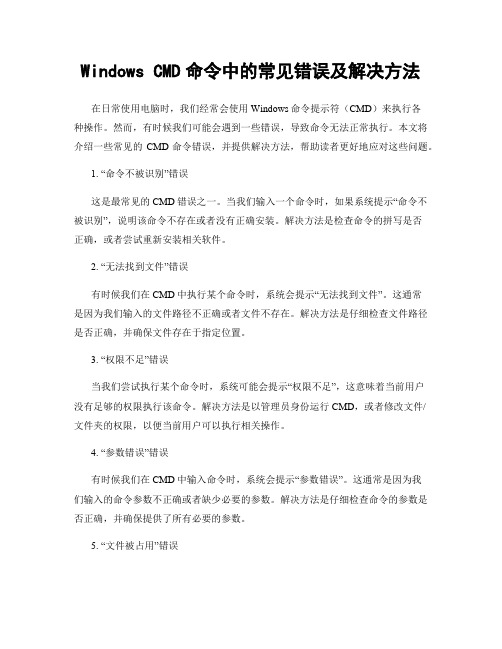
Windows CMD命令中的常见错误及解决方法在日常使用电脑时,我们经常会使用Windows命令提示符(CMD)来执行各种操作。
然而,有时候我们可能会遇到一些错误,导致命令无法正常执行。
本文将介绍一些常见的CMD命令错误,并提供解决方法,帮助读者更好地应对这些问题。
1. “命令不被识别”错误这是最常见的CMD错误之一。
当我们输入一个命令时,如果系统提示“命令不被识别”,说明该命令不存在或者没有正确安装。
解决方法是检查命令的拼写是否正确,或者尝试重新安装相关软件。
2. “无法找到文件”错误有时候我们在CMD中执行某个命令时,系统会提示“无法找到文件”。
这通常是因为我们输入的文件路径不正确或者文件不存在。
解决方法是仔细检查文件路径是否正确,并确保文件存在于指定位置。
3. “权限不足”错误当我们尝试执行某个命令时,系统可能会提示“权限不足”,这意味着当前用户没有足够的权限执行该命令。
解决方法是以管理员身份运行CMD,或者修改文件/文件夹的权限,以便当前用户可以执行相关操作。
4. “参数错误”错误有时候我们在CMD中输入命令时,系统会提示“参数错误”。
这通常是因为我们输入的命令参数不正确或者缺少必要的参数。
解决方法是仔细检查命令的参数是否正确,并确保提供了所有必要的参数。
5. “文件被占用”错误当我们尝试删除或修改一个文件时,系统可能会提示“文件被占用”。
这意味着该文件正在被其他程序或进程使用,无法执行操作。
解决方法是关闭正在使用该文件的程序或进程,然后再尝试执行相应的操作。
6. “磁盘空间不足”错误在执行某些命令时,系统可能会提示“磁盘空间不足”。
这意味着当前磁盘的可用空间已经不足以执行所需的操作。
解决方法是清理磁盘上的无用文件,或者将文件移动到其他磁盘以释放空间。
7. “网络连接错误”错误当我们尝试使用CMD执行网络相关的命令时,系统可能会提示“网络连接错误”。
这可能是由于网络故障或配置错误导致的。
Windows CMD命令中的异常处理与故障排除方法

Windows CMD命令中的异常处理与故障排除方法在日常使用Windows操作系统时,经常会遇到一些CMD命令执行异常或者出现故障的情况。
这些问题可能会导致我们无法正常完成任务,因此了解异常处理和故障排除方法是非常重要的。
本文将介绍一些常见的Windows CMD命令异常处理与故障排除方法,帮助读者更好地应对这些问题。
1. 命令执行失败在使用CMD命令时,有时候我们会遇到命令执行失败的情况。
这可能是由于命令输入错误、权限不足、文件路径错误等原因导致的。
首先,我们应该检查命令的拼写和语法,确保输入正确。
如果命令需要管理员权限才能执行,我们可以尝试以管理员身份运行CMD窗口,右键点击CMD图标,选择“以管理员身份运行”。
如果命令涉及到文件路径,我们需要确认路径是否正确,可以使用dir命令查看当前目录下的文件列表,以确保文件存在。
2. 命令无法找到有时候,我们可能会遇到CMD命令无法找到的情况。
这通常是由于命令不存在或者命令所在的路径没有被添加到系统环境变量中导致的。
我们可以通过以下几种方法解决这个问题:首先,我们可以尝试使用绝对路径运行命令,例如"C:\Windows\System32\ipconfig.exe"。
其次,我们可以检查系统环境变量中是否添加了命令所在路径,可以通过在CMD窗口中输入echo %PATH%命令查看环境变量的值。
如果命令所在的路径没有被添加到环境变量中,我们可以手动添加,具体步骤是:右键点击“计算机”图标,选择“属性”->“高级系统设置”->“环境变量”,在系统变量中找到“Path”,点击“编辑”,然后在弹出的窗口中添加命令所在的路径。
3. 命令执行超时有时候,我们可能会遇到CMD命令执行超时的情况。
这通常是由于命令执行时间过长或者命令执行过程中出现了死循环导致的。
为了解决这个问题,我们可以尝试使用以下方法:首先,我们可以尝试优化命令,减少执行时间。
电脑点击运行cmd打不开怎么办

电脑点击运行cmd打不开怎么办电脑的cmd即是我们常说的命令提示符,它能帮我们完成很多功能,但是打不开cmd怎么办呢?下面由店铺为你整理了电脑点击运行cmd打不开怎么办的相关方法,希望对你有帮助!电脑点击运行cmd打不开解决方法计算机点击:开始 - 运行 - 输入CMD - 回车,打不开命令提示符的解决方法。
第一种情况:系统文件中缺少cmd.exe文件。
打开桌面计算机 - 系统盘(一般为C盘)- Windows - System 32,查看文件夹中有没有cmd.exe这个文件,如果没有,(1)网上下载相同系统的cmd.exe文件;(2)去其它计算机上拷贝相同系统的cmd.exe文件;放入计算机 - 系统盘(一般为C盘)- Windows - System 32文件夹中。
再点击:开始 - 运行 - 输入CMD - 回车,看能不能打开命令提示符。
第二种情况:命令提示符已被系统管理员停用。
开始- 运行(输入CMD)回车,打开的命令提示符窗口显示:命令提示符已被系统管理员停用。
解决方法:步骤:开始 - 运行(输入gpedit.msc)- 确定或者回车,打开本地组策略编辑器;在打开的本地组策略编辑器窗口,我们展开:用户配置- 管理模板;在管理模板的展开项中左键点击:所有配置(系统版本不同可能不同,我是在Windows8.1系统下撰写),在所有配置对应的右侧窗口,找到:阻止访问命令提示符,并左键双击:阻止访问命令提示符;在阻止访问命令提示符的对话窗口,我们可见:阻止访问命令提示符为“已启用(E)”,这就是开始 - 运行(输入CMD)回车,打开的命令提示符窗口显示:“命令提示符已被系统管理员停用。
”的原因;我们把“已启用”更改为“未配置”或者“已禁用”,再点击:应用 - 确定,退出本地组策略编辑器;现在我们再从开始- 运行(输入CMD)回车,就可以打开管理员命令提示符窗口了。
win7无法运行cmd命令怎么办cmd命令无法运行的解决方法

win7⽆法运⾏cmd命令怎么办cmd命令⽆法运⾏的解决⽅
法
win7⽆法运⾏cmd命令怎么解决?cmd命令是win7系统中⾮常重要的功能,可使⽤各种命令来控制或设置系统,不过有win7破解版系统⽤户在运⾏框输⼊cmd之后,提⽰⽆法运⾏cmd命令的问题。
其实这个问题很可能是系统环境变量设置错误,导致系统⽆法运⾏cmd命令。
下⾯⼩编教你解决⽅法吧。
cmd命令⽆法运⾏的解决⽅法:
1、⿏标右键单击“计算机”图标,选取“属性”选项;
2、打开系统界⾯后,点选左侧“⾼级系统设置”;
3、进⼊系统属性窗⼝后,点击“⾼级”选项卡,接着按下“环境变量”按钮;
4、在环境变量列表的“系统变量”中找到Path,并且双击打开该选项;
5、将弹出编辑系统变量中“变量值”更改成“%SystemRoot%\system32”,接着点击“确定”选项进⾏保存。
以上便是⽆法运⾏cmd命令怎么解决的介绍了,通过修改系统变量操作后,应该就能解决cmd命令⽆法使⽤的问题,有遇到这个问题的朋友可以按照上⾯的步骤解决。
win7环境下成功使用system账号执行cmd

win7环境下成功使用system账号执行cmd导读:win7系统被称为最新最好用的操作系统之一,小编也安装了下,并开始体验,最后发现在使用过程中出现挺多问题的.例如在D盘原有的一些文件在删除的时候没有权限,查看权限的时候只有System权限有删除权限,即使我启用了Administrator帐户,同样不能删除那些文件,这时候该怎么做呢?而大家知道SYSTEM是至高无上的超级管理员帐户。
默认情况下我们无法直接在登录对话框上以SYSTEM帐户的身份登录到Windows桌面环境。
实际上SYSTEM帐户早就已经“盘踞”在系统中了,却并不能解决此问题,还好,后来在网上发现一个不错的方法,那就是通过服务运行cmd命令.通过服务运行cmd,此时的cmd会以system帐户身份登录。
这样我们就可以在cmd中将文件删除,不过天不随人愿。
设置了一下任务,不知道怎么回事,总是不执行,后来查看任务执行的历史记录,是103和203错误,结果就是没有成功。
闲话少说,后来在网上找到了一个命令,成功的使用system执行的cmd,其实也是只有一个cmd可以供用户使用。
不过这已经够用了。
命令如下:sc Create SuperCMD binPath= "cmd /K start" type= own type= interactsc start SuperCMD将上面两行代码保存到txt,将扩展名改为bat,执行就可以了。
可能会弹出一个询问窗口,选择“查看消息”就可以了,就会进入System的操作界面,白色的背景,只有一个黑色的cmd现在在前面。
看了本教程是不是发现win7没有你想象中好呢?其实,不是这么算的哈,win7虽然还有一些功能不怎么完善,但是整体上还是很好的,更多更好的功能等着你去开发..。
win7 cmd命令大全

解决方法: 控制面板->系统->高级->左下的(环境变量选项N),找到”path”一项,修改成C:\windows\system32;C:\windows\system
搞定~注意,这是win2003的设置方法。
rononce -p –15秒关机
regsvr32 /u *.dll–停止dll文件运行(把*号换成要停止的dll文件名)
regedt32–注册表编辑器
rsop.msc–组策略结果集
regedit.exe–注册表
regsvr32 /u zipfldr.dll–--取消ZIP支持
sndrec32–录音机
win7 cmd命令大全
win7 cmd命令大全
cmd是command的缩写.即命令行。
虽然随着计算机产业的发展,Windows 操作系统的应用越来越广泛,DOS 面临着被淘汰的命运,但是因为它运行安全、稳定,有的用户还在使用,所以一般Windows 的各种版本都与其兼容,用户可以在Windows 系统下运行DOS,中文版Windows XP 中的命令提示符进一步提高了与DOS 下操作命令的兼容性,用户可以在命令提示符直接输入中文调用文件。 在9x系统下输入command就可以打开命令行.而在NT系统上可以输入cmd来打开,在windows2000后被cmd替代,利用CMD命令查询系统的信息或者是判断网络的好坏。
cmd命令失效案例二:
最近,不知道做了什么操作,导致dos命令失效。在dos窗口无论敲什么命令,都提示: 'XXX'不是内部或外部命令,也不是可运行的程序或批处理文件。
笔记本pe系统的cmd命令无法使用怎么处理

笔记本pe系统的cmd命令无法使用怎么处理电脑的cmd命令也就是电脑的命令提示符了,在很多情况下,咱们都需要通过命令提示符窗口实现对电脑的操作,例如修复电脑中的网络故障,查询电脑的基本信息等等,不过很多朋友在安装pe系统之后发现,自己电脑中的cmd命令无法开启了,这种问题,要如何解决呢?下面店铺就以笔记本电脑为例子,跟大家分享具体的处理方法吧,希望对大家有所帮助~笔记本pe系统的cmd命令无法使用的处理方法1.首先,咱们先将界面返回到win7电脑的桌面位置,找到计算机图标并右键点击,选择下滑菜单租后的属性选项。
2.在打开的属性设置窗口中,在单击左侧菜单栏中的“高级系统设置”。
3.接下来出现系统属性窗口,咱们将界面切换到高级这一栏,然后点击启动和故障恢复下的“环境变量”按钮。
4.点击之后,咱们需要在出现的列表中找到path这一项,然后双击打开,在变量值这里填入%SystemRoot%\system32并点击下方的确定。
5.完成上述设置之后,咱们的cmd命令提示符窗口就应该可以正常使用了。
学完上面的知识是不是还不过瘾?下面店铺再为大家分享一下设置让win7系统的视觉最好的方法吧,希望大家喜欢~设置让win7系统的视觉最好的方法设置让win7系统的视觉最好的步骤1:用u盘安装win7系统之后我们在桌面使用鼠标点击“计算机”,然后在菜单里面找到“属性”点击打开。
设置让win7系统的视觉最好的步骤2:进入了系统设置的窗口之后,我们选择左侧菜单栏里面的“高级系统设置”。
设置让win7系统的视觉最好的步骤3:在系统的高级系统设置窗口里面,我们切换到“高级”的选项卡,在第一栏性能选项里面找到“设置”按钮,点击进去。
设置让win7系统的视觉最好的步骤4:在性能选项的窗口里面,第一个选项卡就是“视觉效果”了,然后我们下面的4个选项中选择第3个“调整为最佳性能”,然后应用保存,那么这时候就能达到最佳的视觉性能了。
